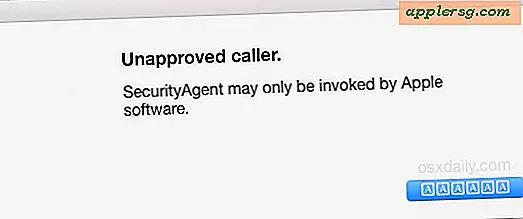Så här ställer du in en automatisk semestersvarare i Gmail

Om du är Gmail-användare och du kommer att vara borta från e-post, på semester eller utanför kontoret för ett tag kanske du vill ställa in ett automatiskt e-postmeddelande direkt via Gmail.
Auto-Responders, "Out of Office" responders och Vacation Responders fungerar mycket som namnen betyder; när de är aktiverade och någon skickar dig ett e-postmeddelande får de ett automatiskt svar från ditt e-postkonto med ett valfritt meddelande, vanligtvis säger något som "Jag är borta från mitt kontor just nu, ring min mobiltelefon eller kontakta någon annan för hjälp. "
Denna handledning kommer att gå igenom hur du konfigurerar och konfigurerar en automatisk e-postrespons för ett Gmail-konto. Det kan ställas in från vilken webbläsare som helst på en enhet, inklusive Windows PC, Mac, Linux, iPhone, iPad, Android, Chrome OS eller något annat Du kan komma åt Gmail-webbplatsen från.
Gmail gör det enkelt att ställa in en autosvarare, och du kan ställa in startdatum och slutdatum för semesterresponsen, eller du kan få den att träda i kraft omedelbart och vara obestämd tills du manuellt stänger semester / automatisk responder av dig själv. Självklart kan du också anpassa e-postmeddelandet och meddelandet.
Så här ställer du in en automatisk semestersvarare med Gmail
Användandet av detta Gmail-baserade tillvägagångssätt öppnas och konfigureras via webben på gmail.com. En väsentlig fördel med den här metoden är att den hanterar de automatiska responder-e-postmeddelandena på Gmails serverns sida, vilket betyder att innan e-postmeddelandet kommer till din iPhone, iPad eller Mac kan detta göra Gmail-baserade automatiska "response-response" snabbare och mer tillförlitliga än att installera dem på en lokal enhet, särskilt om den eller de aktuella enheterna kommer att vara begränsade nätverks- eller mobiltelefondekning.
- Gå till Google Mail eller Gmail.com och logga in på det e-postkonto du vill konfigurera en autosvar för
- Öppna Gmail-inställningarna genom att klicka på kugghjulsikonen och sedan välja "Inställningar" i rullgardinsmenyn eller genom att gå till följande webbadress:
- Bläddra ner för att hitta avsnittet "Vacation Responder" i Allmänna Gmail-inställningar
- Markera rutan bredvid "Vacation responder ON"
- Fyll i inställningarna för Vacation Responder för Gmail, inklusive följande:
- Första dagen
- Sista dagen (valfritt, detta avslutas automatiskt semesterresponsen)
- Ämne
- Meddelande
- Välj om du vill bara skicka semesterautomater till användare i dina kontakter
- När du är nöjd med din Vacation Responder-konfiguration, välj "Spara ändringar"
https://mail.google.com/mail/u/0/#settings/general

Observera att om startdatumet är inställt på dagens datum (vad som än idag är) startar auto-responderen omedelbart.
Vacation Responder / Out of Office-inställningen i Gmail beskrivs enligt följande av Gmail:
"(Skickar ett automatiskt svar på inkommande meddelanden. Om en kontakt skickar flera meddelanden skickas det här automatiska svaret högst en gång var fjärde dag)"
Med andra ord, om någon fortsätter att skicka dig e-postmeddelanden, fortsätter de inte att få automatiskt svar, men kommer att få en annan på flera dagar om de råkar skicka ett annat e-postmeddelande vid den tiden.
Som tidigare nämnts är det bra att använda Gmail-baserade tillvägagångssätt för Gmail-användare eftersom det hanterar den automatiska responderen på Gmail-serverns sida, i princip så snart Gmail får e-postmeddelandet i din inkorg, svarar det med det automatiska respondermeddelandet. Det skiljer sig från när du installerar eller använder auto-responders på enhetens sida av saker, för när en autosvarare är konfigurerad på en lokal enhet måste den ha internetåtkomst för att kontrollera e-postmeddelandet och sedan skicka ett svar. För ett praktiskt exempel betyder det att du automatiskt sätter in Gmail-svararen via Gmail, så skickar du automatisk svaret även i en situation där din iPhone, iPad eller Mac inte har någon Internetanslutning - på ett flygplan över Stilla havet eller vid toppen av Mount Everest - medan den lokala enhetsbaserade metoden inte kan göra det eftersom det krävs en aktiv internetuppkoppling för att upptäcka och skicka auto-svaret. Men om du är intresserad kan du också lära dig hur du konfigurerar auto-responders för Mail on Mac OS, tillsammans med att du konfigurerar e-postadresser automatiskt för e-post för post på iPhone och iPad.
Du kan också slå på och justera autosvararen i Gmail med Gmail-appen för iPhone och iPad, eller Android, med inställningarna i appen på samma sätt som beskrivs här. Vi fokuserar dock på den webbaserade gmailklienten här.
Så här stänger du av "Out of Office" Semesterrespons e-postmeddelanden på Gmail
- Gå till Gmail.com och logga in på det aktuella e-postkontot
- Klicka på kugghjulsikonen och välj sedan "Inställningar" i rullgardinsmenyn eller besök följande webbadress när du är inloggad på ditt Gmail-konto:
- Bläddra ner till avsnittet "Vacation Responder" i allmänna inställningar
- Växla knappen för "Vacation Responder Off"
- Välj "Spara ändringar"
https://mail.google.com/mail/u/0/#settings/general
Och det är det, om du inte angav ett slutdatum där auto-svar-e-postmeddelandet upphör automatiskt, kan du avaktivera responderen när som helst på detta sätt istället.
Du kan när som helst stänga av eller på den automatiska respondern i Gmail, antingen via webben eller via Gmail-appen på en iPhone, iPad eller Android-enhet.
Känner du till några andra användbara tips eller tricks för att konfigurera Out Of Office-svar-e-postmeddelanden, semesterreaktörer och andra automatiska svar? Dela dem i kommentarerna nedan!